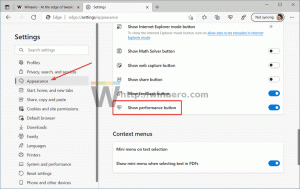Διορθώστε το σφάλμα εφαρμογών που λείπουν στην Ενημέρωση Fall Creators των Windows 10
Όπως ίσως γνωρίζετε ήδη, το Windows 10 Fall Creators Update κυκλοφορεί στο κοινό. Έρχεται με μια τεράστια λίστα αλλαγών που καλύψαμε προσεκτικά στο άρθρο Τι νέο υπάρχει στο Windows 10 Fall Creators Update. Πολλοί χρήστες αντιμετώπισαν ένα πρόβλημα μετά την εγκατάσταση αυτής της ενημέρωσης όπου ορισμένες εφαρμογές του Store λείπουν από το μενού "Έναρξη", αλλά το Microsoft Store τις εμφανίζει εγκατεστημένες. Η Microsoft γνωρίζει αυτό το ζήτημα και έχει κυκλοφορήσει μια λύση. Εδώ είναι τι πρέπει να κάνετε.
Διαφήμιση
Σύμφωνα με ένα από τα Το προσωπικό υποστήριξης του κοινοτικού φόρουμ, Meliton Δεκ, υπάρχει ένα σφάλμα στο λειτουργικό σύστημα που έχει ως αποτέλεσμα την εξαφάνιση ορισμένων εφαρμογών από το μενού Έναρξη των Windows 10, καθώς και από τη λίστα των εγκατεστημένων εφαρμογών. Επίσης, δεν εμφανίζονται στα αποτελέσματα αναζήτησης της Cortana. Ο μόνος τρόπος για να εκκινήσετε αυτές τις εφαρμογές είναι η εφαρμογή Microsoft Store που εμφανίζει το κουμπί εκκίνησης. Εδώ είναι τι μπορείτε να κάνετε.
Για να διορθώσετε το σφάλμα εφαρμογών που λείπουν στο Windows 10 Fall Creators Update, κάντε το εξής.
Για να διορθώσετε το σφάλμα εφαρμογών που λείπουν στο Windows 10 Fall Creators Update, κάντε το εξής.
-
Επιδιορθώστε ή επαναφέρετε τις εφαρμογές που λείπουν
- Ανοιξε Ρυθμίσειςκαι επιλέξτε Εφαρμογές.
- Στο Εφαρμογές και δυνατότητες καρτέλα, βρείτε το όνομα της εφαρμογής που λείπει. Κάντε κλικ στην εφαρμογή και επιλέξτε
Προχωρημένες επιλογές (εάν είναι διαθέσιμο). - Εάν υπάρχει διαθέσιμη επιλογή Επιδιόρθωσης, κάντε κλικ Επισκευή. Εάν αυτή η επιλογή δεν είναι διαθέσιμη ή εάν η Επιδιόρθωση δεν επιλύσει το πρόβλημα, μπορείτε επίσης να δοκιμάσετε το Επαναφορά επιλογή, αν και μπορεί να χάσετε τυχόν δεδομένα εφαρμογής που αποθηκεύτηκαν. Ανατρέξτε στο παρακάτω άρθρο: Επαναφέρετε μια καθολική εφαρμογή (εφαρμογή αποθήκευσης) στα Windows 10 και διαγράψτε τα δεδομένα της.

- Μόλις ολοκληρωθεί η επισκευή ή η επαναφορά, η εφαρμογή θα εμφανιστεί ξανά στη λίστα εφαρμογών και μπορεί να καρφιτσωθεί στο μενού Έναρξη.
-
Απεγκαταστήστε και επανεγκαταστήστε τις εφαρμογές που λείπουν
- Ανοιξε Ρυθμίσειςκαι επιλέξτε Εφαρμογές.
- Στο Εφαρμογές και δυνατότητες καρτέλα, βρείτε το όνομα της εφαρμογής που λείπει. Κάντε κλικ στην εφαρμογή και επιλέξτε
Απεγκατάσταση.
Συμβουλή: Δείτε το άρθρο Πώς να απεγκαταστήσετε εφαρμογές στα Windows 10.
- Ανοιξε Κατάστημα και στη συνέχεια εγκαταστήστε ξανά την εφαρμογή που λείπει. Μόλις εγκατασταθεί, η εφαρμογή θα πρέπει να εμφανίζεται στη λίστα εφαρμογών και μπορεί να καρφιτσωθεί στο μενού Έναρξη.
-
Καταχωρίστε ξανά τις εφαρμογές που λείπουν χρησιμοποιώντας το PowerShell – Εάν λείπουν πολλές εφαρμογές, οι προχωρημένοι χρήστες μπορούν να επιχειρήσουν να τις επαναφέρουν όλες ταυτόχρονα χρησιμοποιώντας το ακόλουθο PowerShell
εντολές. Σημειώστε, ωστόσο, ότι εάν τα Βήματα 1 και 2 είχαν ήδη επιχειρηθεί και δεν επαναφέρατε τις εφαρμογές που λείπουν, αυτή η λύση PowerShell πιθανότατα δεν θα πετύχει.- Στην Cortana, πληκτρολογήστε PowerShell. Στα αποτελέσματα αναζήτησης, κάντε δεξί κλικ
Windows PowerShell και επιλέξτε Εκτελέστε ως διαχειριστής. Δείτε το παρακάτω άρθρο: Εκτελέστε το PowerShell ως διαχειριστής.
- Στο παράθυρο Powershell πληκτρολογήστε τις ακόλουθες εντολές. Αυτά τα βήματα μπορεί να χρειαστούν μερικά λεπτά για να ολοκληρωθούν.
reg delete "HKCU\Software\Microsoft\Windows NT\CurrentVersion\TileDataModel\Migration\TileStore" /va /f
get-appxpackage -packageType bundle |% {add-appxpackage -register -disabledevelopmentmode ($_.installlocation + "\appxmetadata\appxbundlemanifest.xml")}$bundlefamilies = (get-appxpackage -packagetype Bundle).packagefamilyname
get-appxpackage -packagetype main |? {-not ($bundlefamilies -contains $_.packagefamilyname)} |% {add-appxpackage -register -disabledevelopmentmode ($_.installlocation + "\appxmanifest.xml")}
- Μόλις ολοκληρωθούν οι εντολές του PowerShell, οι εφαρμογές θα πρέπει να εμφανίζονται στη λίστα εφαρμογών και να μπορούν να καρφιτσωθούν στο μενού Έναρξη.
- Στην Cortana, πληκτρολογήστε PowerShell. Στα αποτελέσματα αναζήτησης, κάντε δεξί κλικ
Αυτό είναι. Πηγές: Microsoft, Neowin.